云原生应用持续交付入门:基于云效部署java应用到kubernetes集群
背景知识
一般来说,使用K8S部署场景如下:
对源代码进行一定的质量检测,例如单元测试、代码扫描等。
将源代码构建成为可交付的制品,也就是容器镜像。
对制品进行测试环境验证。
使用完成验证的制品进行线上部署。
使用基础设施即代码的方式,在代码库中管理与应用相关的所有YAML文件。
上述活动需要有不同角色的参与:开发、测试、运维。如何保证不同参与者可以使用统一的交付流程来进行协作,是云效Flow交付流水线要解决的主要问题。
通过云效持续交付流水线和kubernetes很好的结合在一起,为应用的持续交付提供了很好的基础保障。

开发者提交代码变更到代码仓库,云效在监听代码库的变动,一旦代码发生变化,将自动触发云效持续部署流水线一次构建任务的运行,包括代码检查、构建、测试部署、测试验证和生产环境部署等过程。
其中,在构建完之后,生成Docker镜像,并自动上传至应用镜像仓库,在部署阶段时,获取当前流水线实例构建出来的镜像版本,通过kubernetes进行容器编排部署。而这一切,都是通过自动化的手段进行完成。
导入示例源代码
1.前往:云效代码管理Codeup 超链接:
https://codeup.aliyun.com?channel=yy_yc_flowlab
2.点击【导入代码库】

3. 选择【URL导入】,源代码库地址填写: https://code.aliyun.com/flow-example/spring-boot.git
 创建流水线
创建流水线
1.点击左侧九宫格图标,选择【流水线】,进入云效流水线。

2. 单击右上角新建流水线,进入流水线创建向导页面。

3. 选择模板Java·测试、构建镜像,发布到kubernets集群/阿里云容器服务,并单击创建。
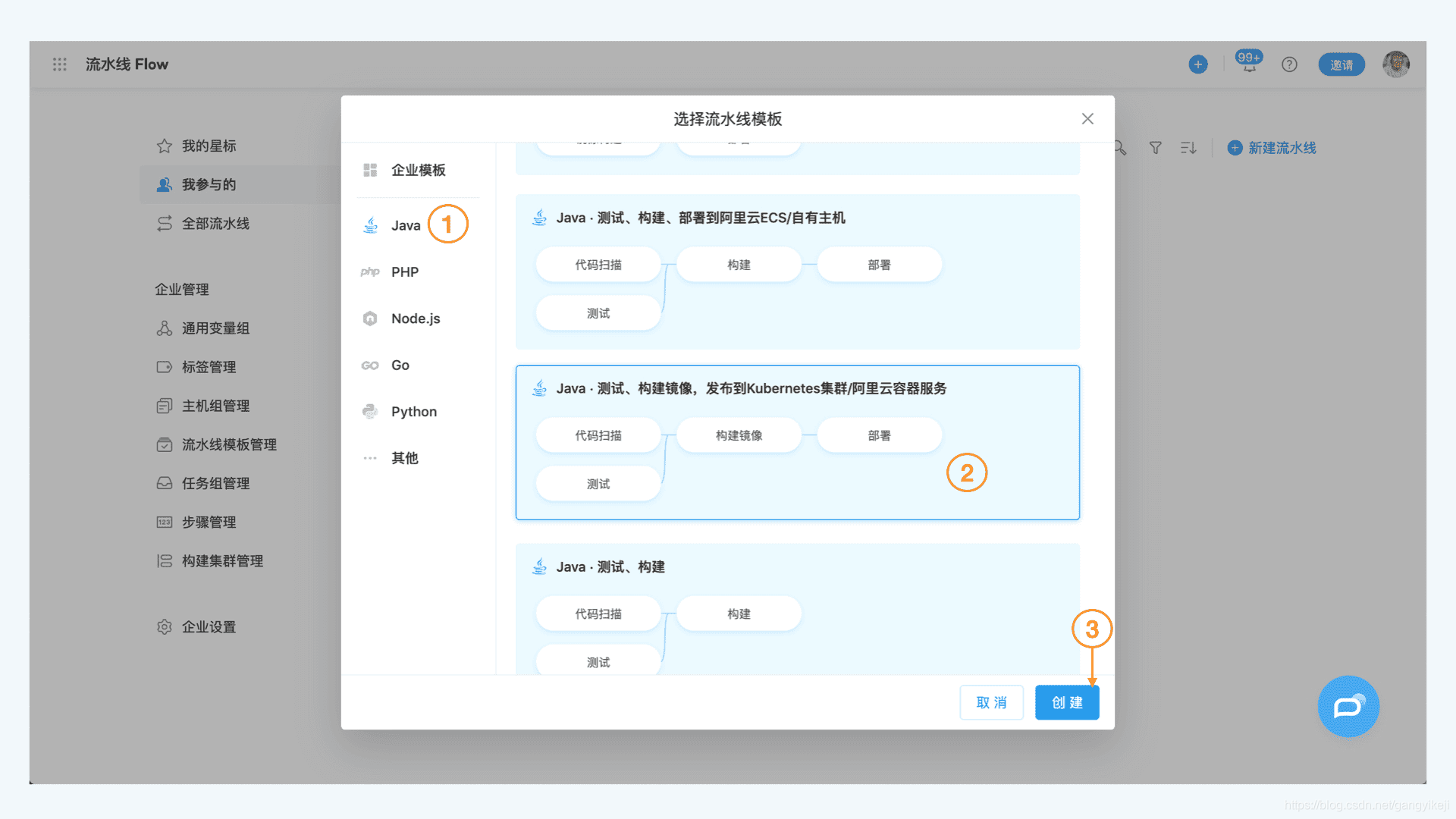
配置代码库
创建流水线之后会自动弹出添加代码源的窗口,选择Codeup,代码仓库选择前面我们导入的spring-boot

勾选【开启代码源触发】,过滤条件填写 .*
这样后续master分支一旦进行了修改,将会自动触发流水线构建、测试、部署。
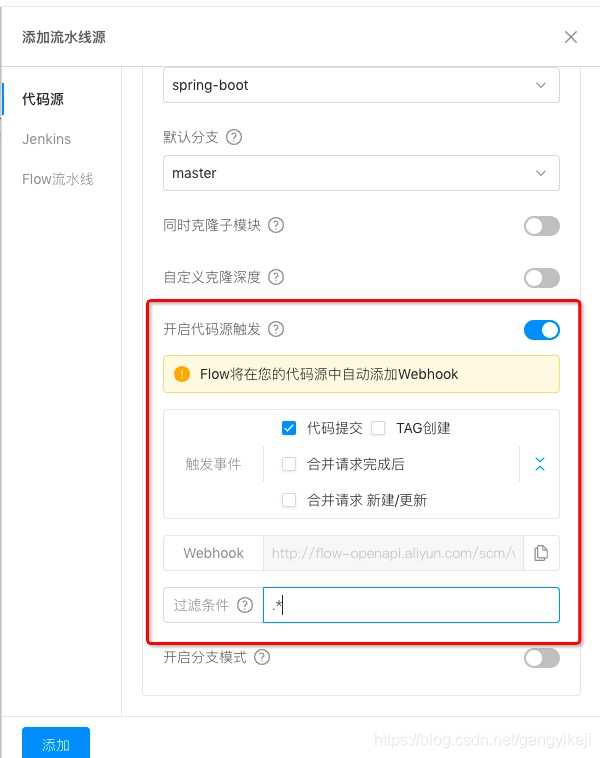
创建镜像仓库
在配置云效流水线的镜像构建任务前,需要先创建容器镜像仓库,以便存储镜像。
如果您已有阿里云容器镜像仓库,本步骤可以省略。
前往:阿里云容器镜像服务台,选择【个人实例】
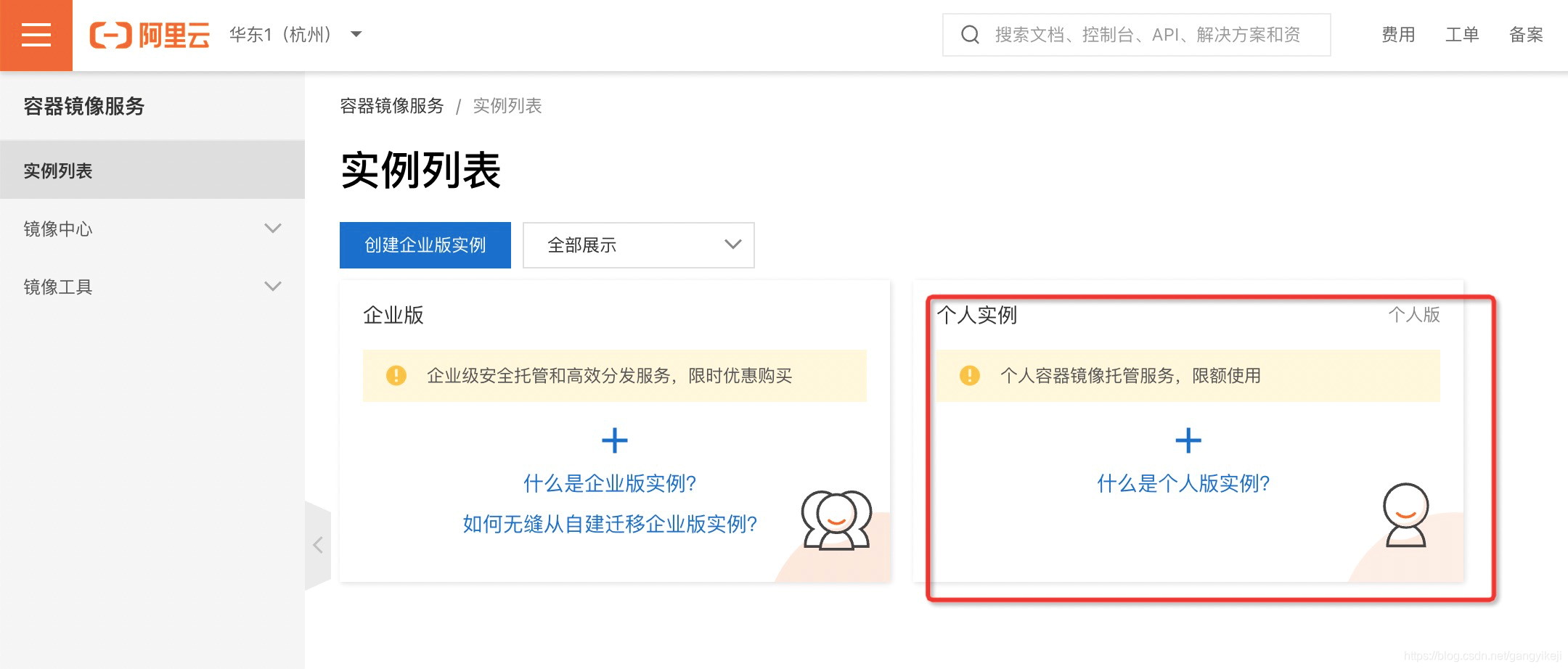
选择【创建个人版】
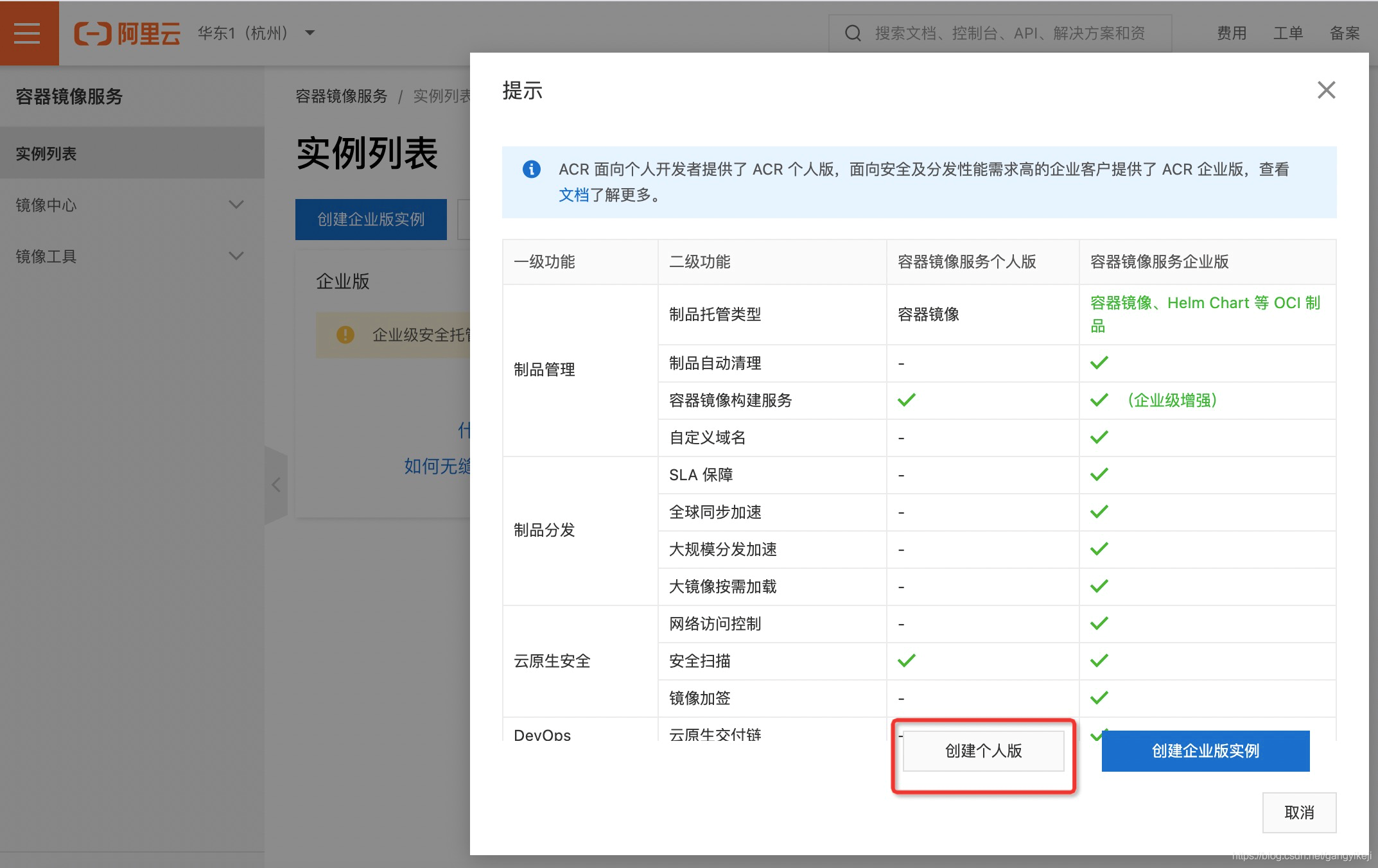
设置阿里云Docker Registry登录密码,然后单击确定。
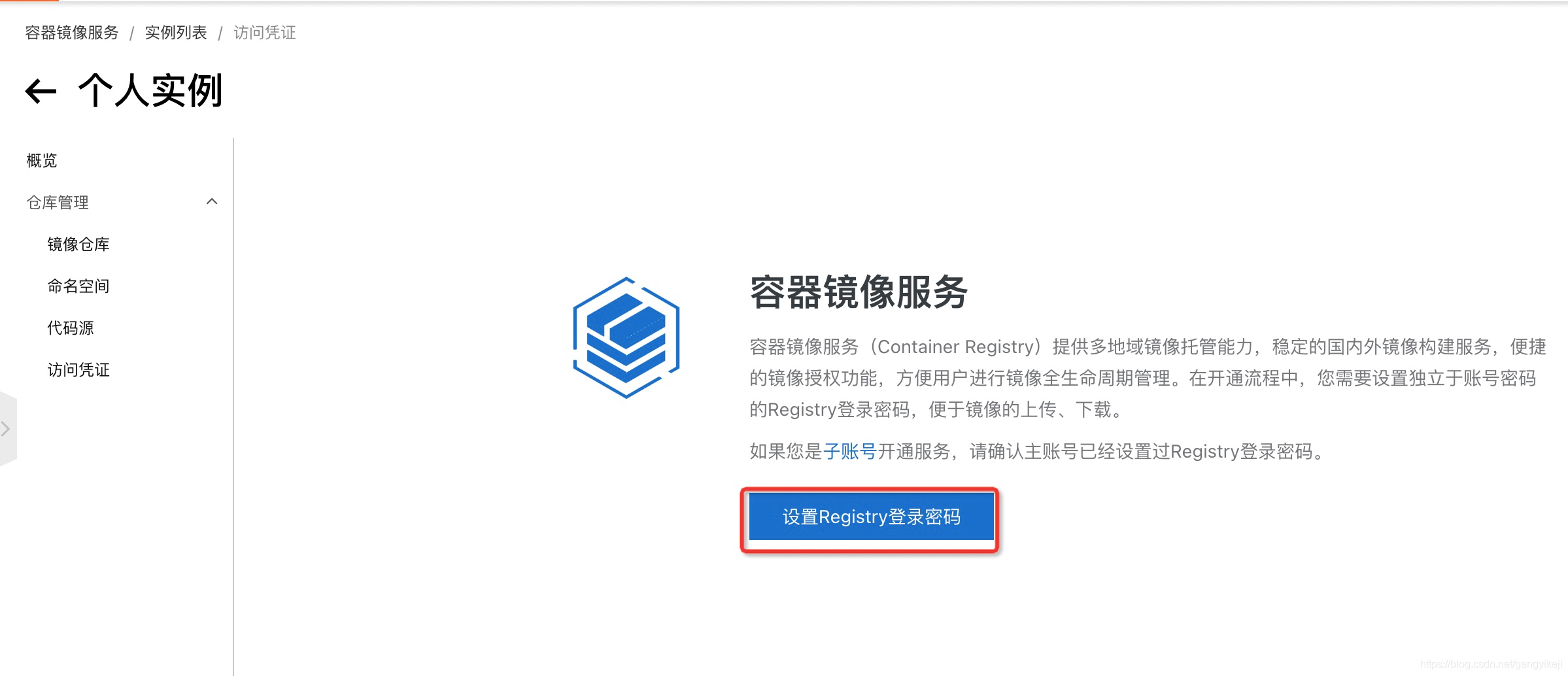

设置完密码后,开始创建镜像仓库。注意下方图片中的区域可以自由选择,但在下一步配置云效流水线时需要用到。
如下图,此处我们选择华东2(上海)
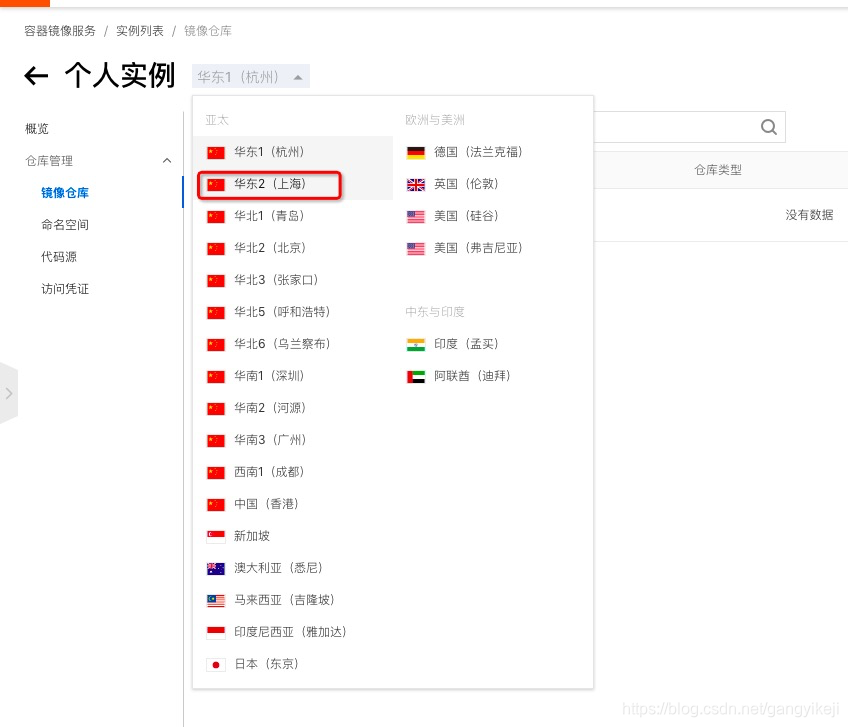

填写命名空间、仓库名称,自定义即可
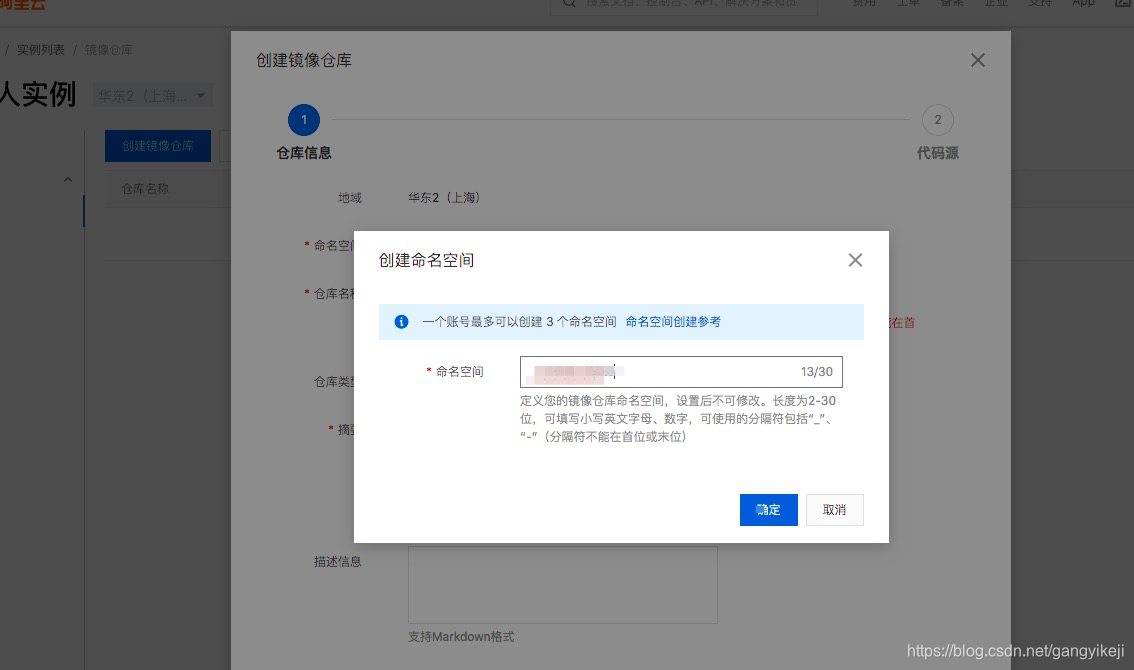

选择本地仓库,点击【创建镜像仓库】,即可完成镜像仓库的创建
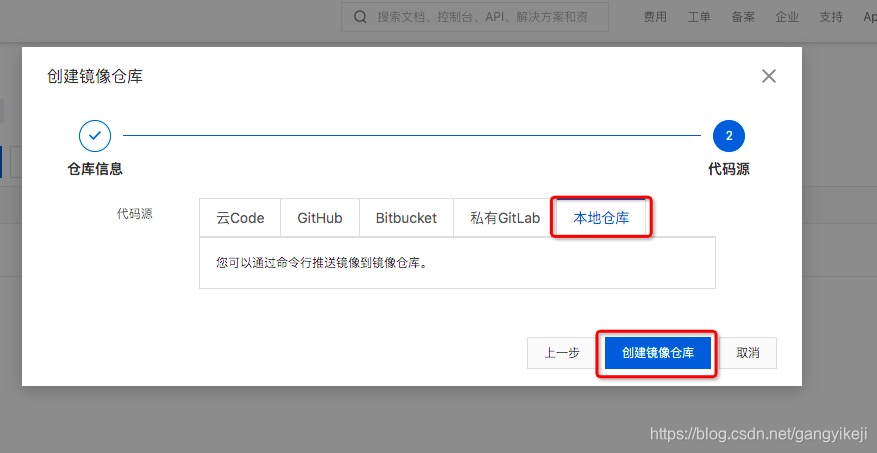
配置流水线构建任务
已有容器镜像仓库后,我们继续来配置云效流水线。
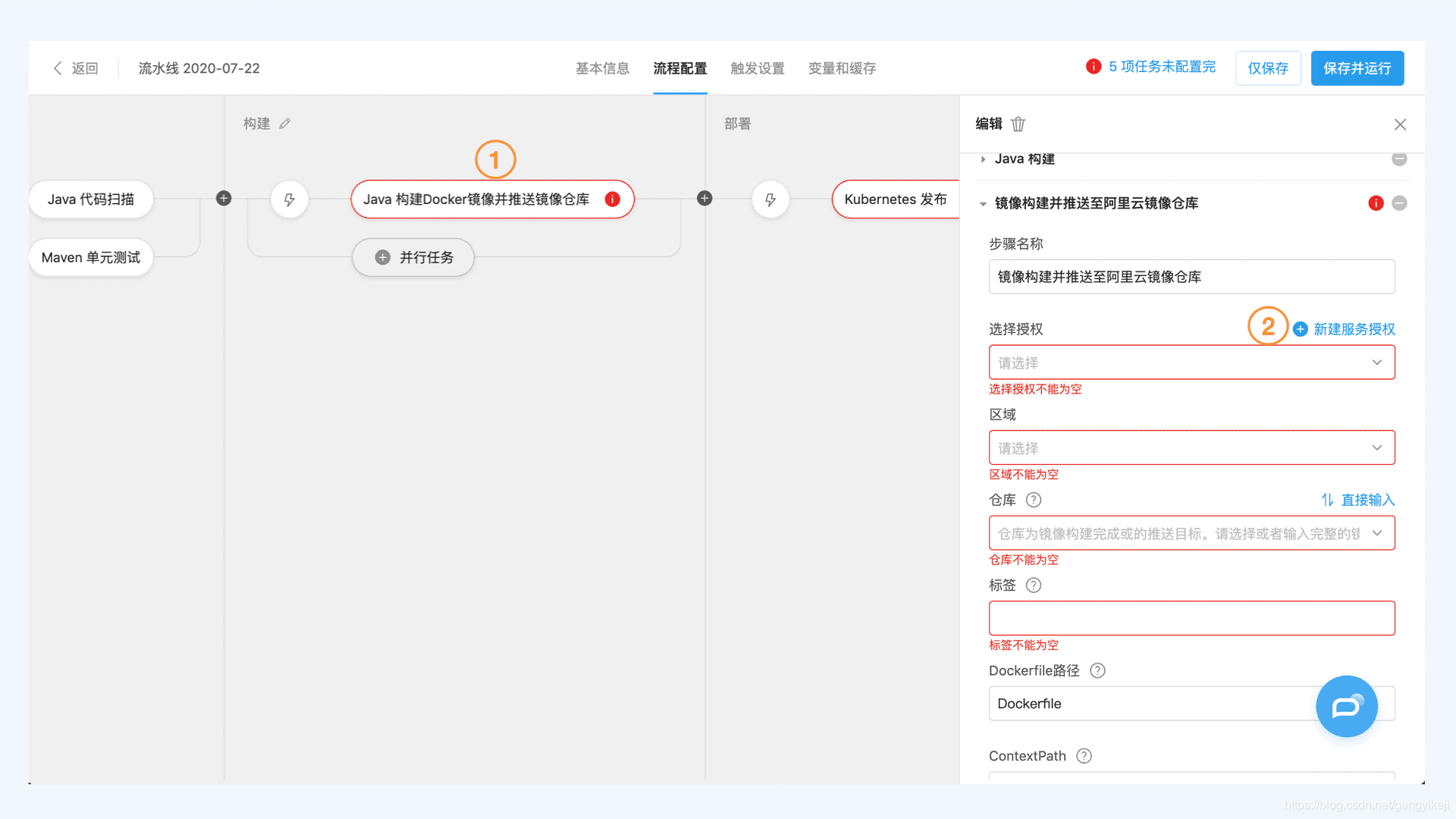
如上图,单击【Java 构建Docker镜像并推送镜像仓库】流程配置。
单击展开镜像构建并推送至阿里云镜像仓库,然后单击新建服务授权。同意授权之后,云效流水线Flow会被授予前面的阿里云镜像仓库权限。
在弹出的云资源授权页面单击同意授权。
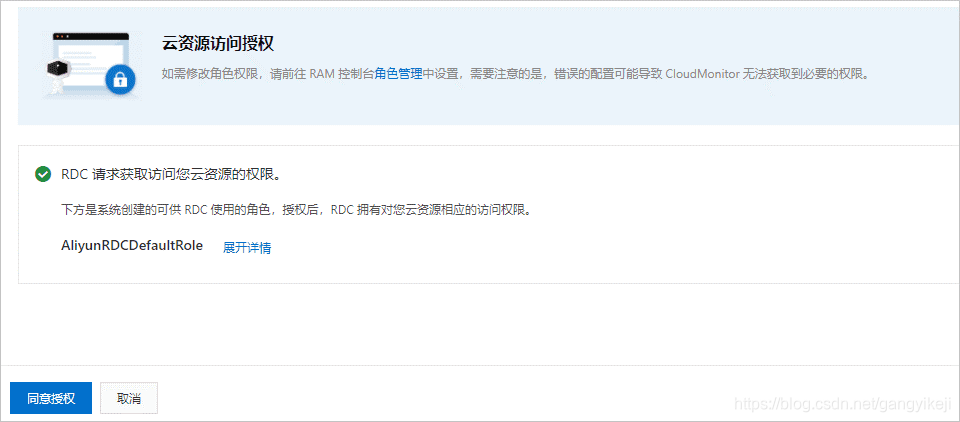
接下来完成区域、仓库的配置。标签填入“${DATETIME}”,表示以流水线触发时的时间戳作为镜像的标签。Dockerfile路径填入 Dockerfile2

获取kubernetes集群配置文件
注意:本步骤所有操作均需新建无痕窗口,并使用第一步创建好的阿里云RAM账号
1.打开浏览器的无痕模式窗口,浏览器地址栏输入 www.aliyun.com
Goole Chrome浏览器打开无痕模式的快捷键为Ctrl/Cmd+Shift+N。
2.使用左侧云产品资源列表中提供的子用户名称和子用户密码登录阿里云
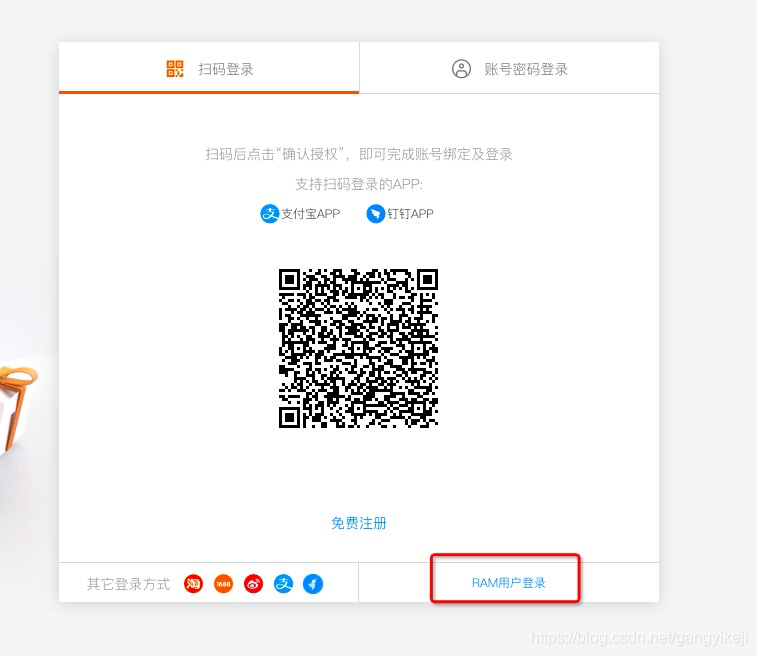
选择【RAM用户登录】,用户名和密码填写左侧云产品资源的子用户名和子用户密码

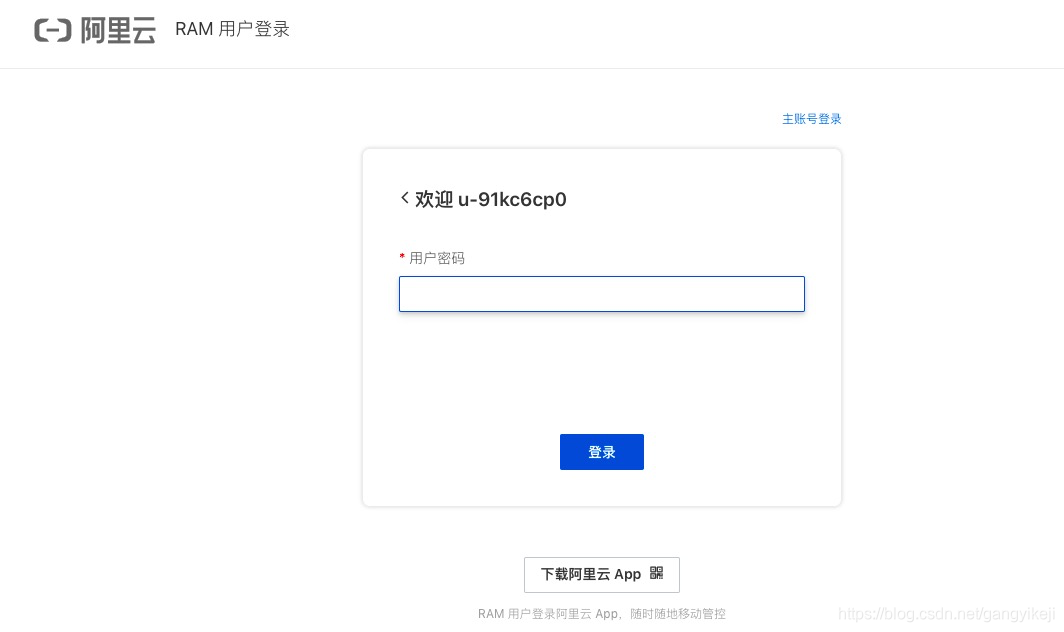
3. 继续在无痕窗口内操作,浏览器前往阿里云ACK控制台:
https://cs.console.aliyun.com
可以看到,已成功为您创建一台ACK资源。如出现多台集群,参考云产品资源 k8s实例id

单击控制台左侧导航栏的集群,然后在集群列表中单击详情。
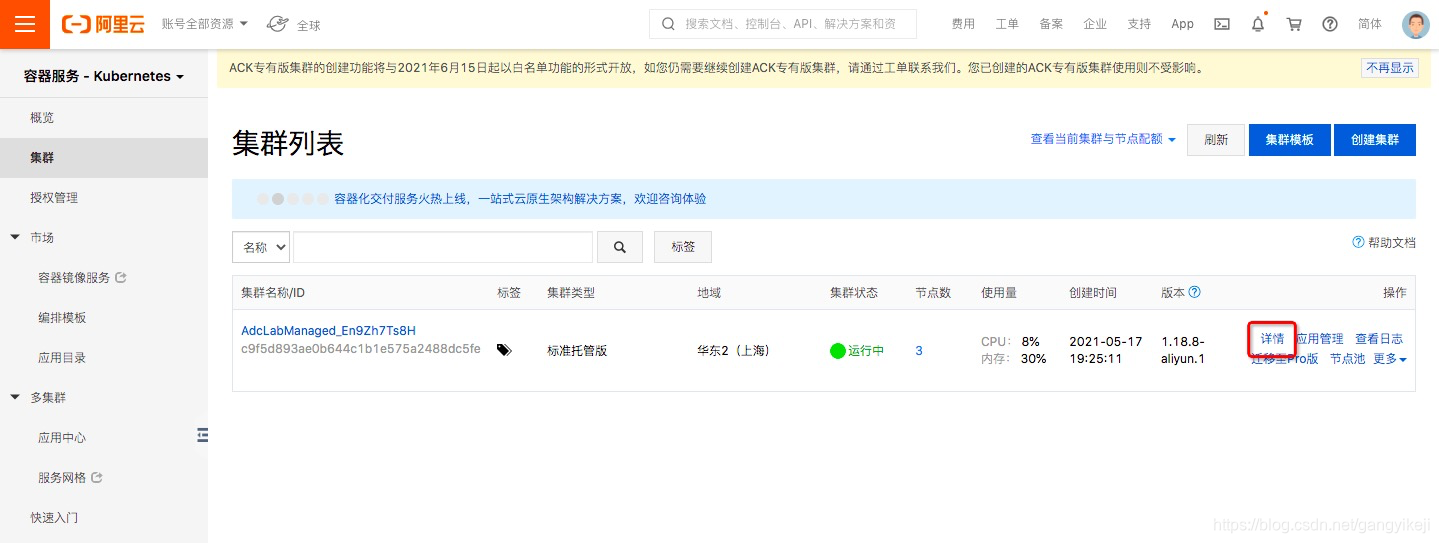
在集群详情页中,选择集群信息 > 连接信息 > 公网访问,然后单击复制,将集群配置文件内容保存下来,接下来的云效流水线配置部署任务将会用到集群连接信息。

配置流水线部署任务
1.切回原来的云效流水线配置窗口, 单击kubernets发布任务,进入配置,然后单击新建连接。

2. 集群类型选择自定义集群,填写集群名称,然后将步骤二中保存的集群配置文件内容粘贴到集群配置文件文本框中,最后单击保存。

3. YAML路径修改为app-configs/manifest-app。
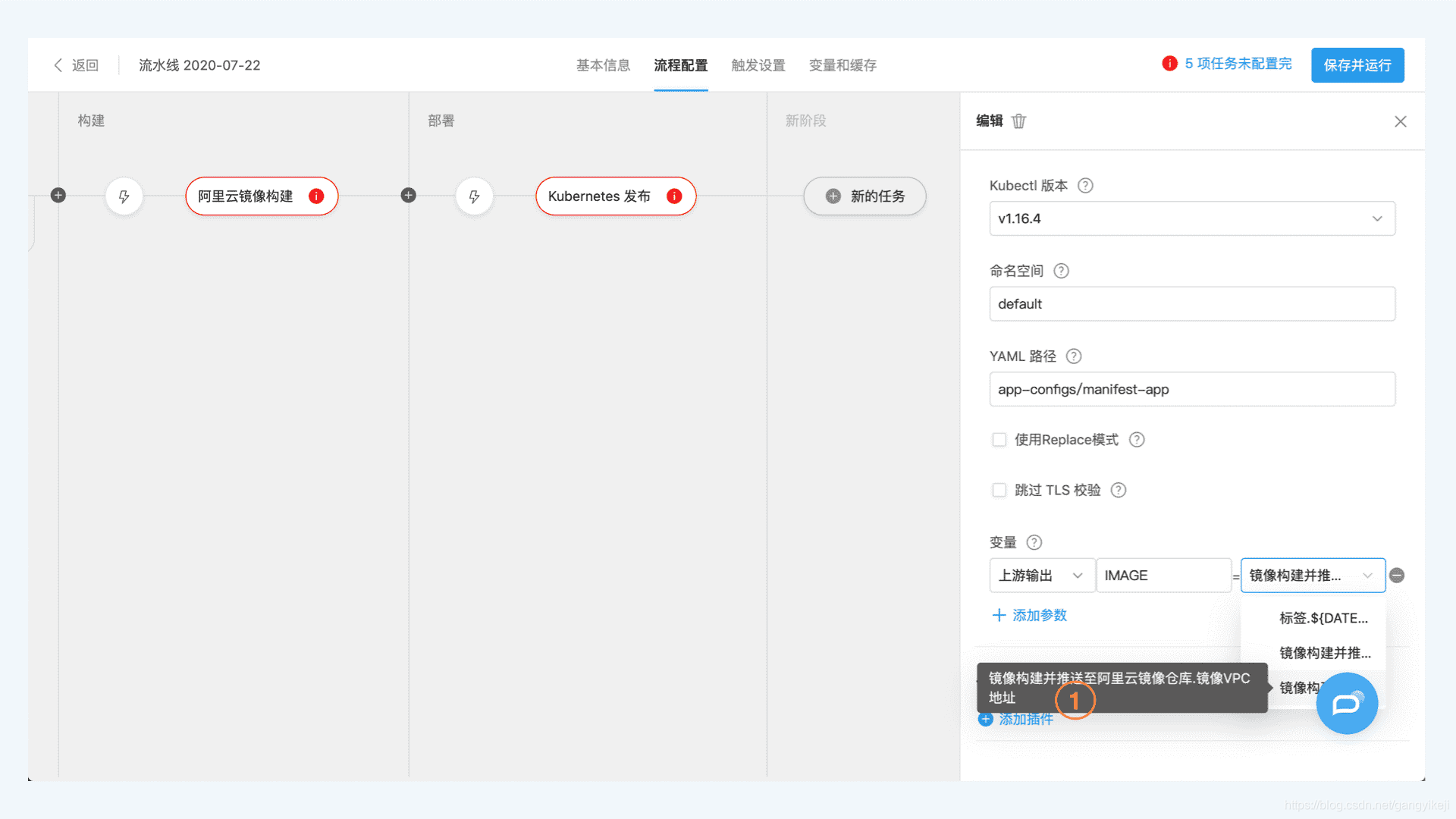
4. 单击添加参数,参数类型选择上游输出,参数名填入IMAGE,参数值选择镜像构建并推送到阿里云镜像仓库.镜像VPC地址。
这样在运行时,云效Flow会把YAML路径下的所有文件中的${IMAGE}都替换成镜像的地址,然后再进行kubectl发布。
示例代码库中的文件https://code.aliyun.com/flow-example/spring-boot/blob/master/app-configs/manifest-app/app.yaml的内容如下,所以其中的${IMAGE}就会被替换成实际的镜像地址。
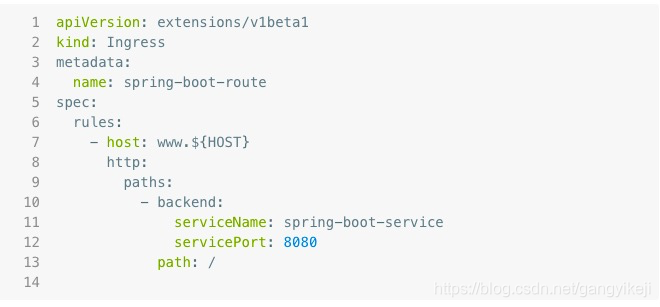
5. 再次单击添加参数,参数类型选择自定义,参数名称填入HOST,参数值填入ACK集群的测试域名。
这样yaml文件中的${HOST}就会被替换成实际的测试地址。
示例代码库中的文件https://code.aliyun.com/flow-example/spring-boot/blob/master/app-configs/manifest-app/ingress.yaml的内容如下,所以其中的${HOST}就会被替换成实际的测试地址。

请参考以下步骤查询集群的测试域名:
返回之前打开的无痕窗口,在集群详情页,单击集群信息 > 基本信息,然后单击复制测试域名,如下图所示。

说明:粘贴时请将测试域名的前缀*.去掉,例如cc96863588562483e873ee0c367a579b5.cn-shanghai.alicontainer.com。
添加参数后的配置页面如下所示。
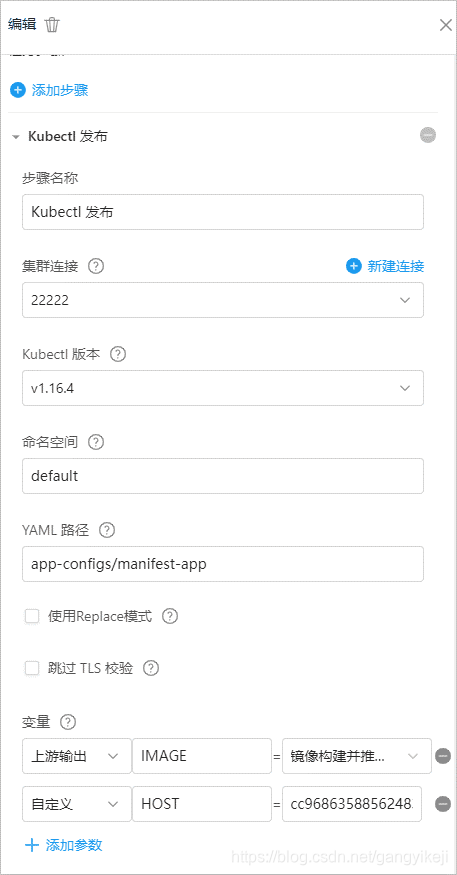
继续点击【添加步骤】,选择【其他】-【云效运营活动验证】
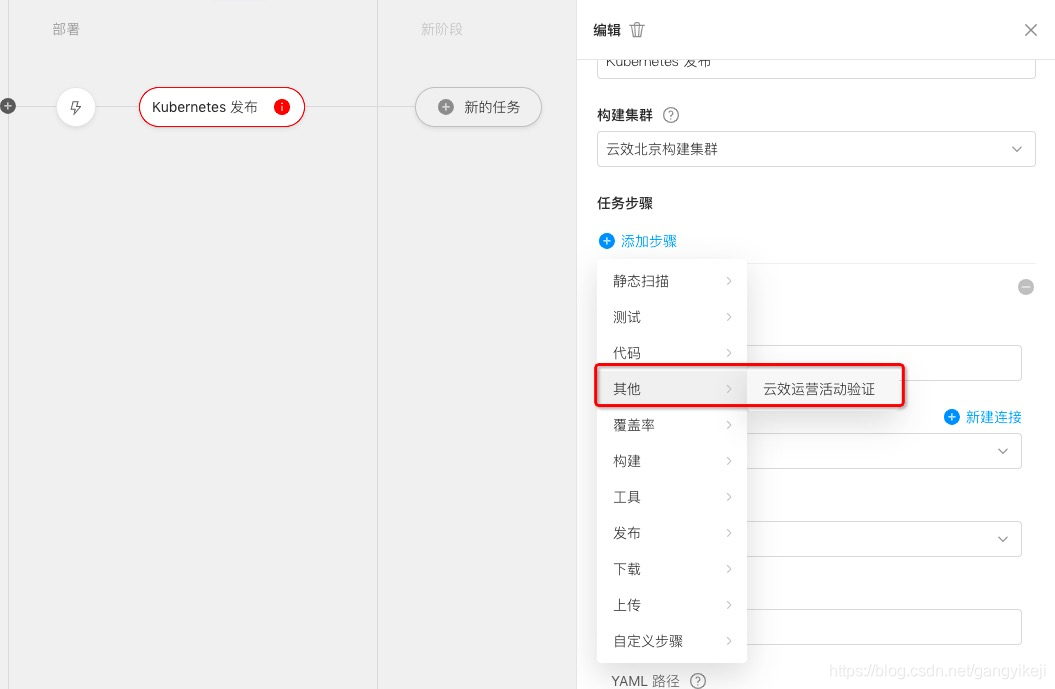
下面的集群连接需要与上一步kubectl的发布保持一致,如下图,我们和前面保持一致填入test ,点击保存

运行流水线
配置完成后,单击配置页面右上角保存并运行,触发流水线。

访问SpringBoot示例应用
1.集群发布成功后,点击 Kubectl发布 查看集群发布日志,可以看到发布成功的HOSTS和ADDRESS地址。
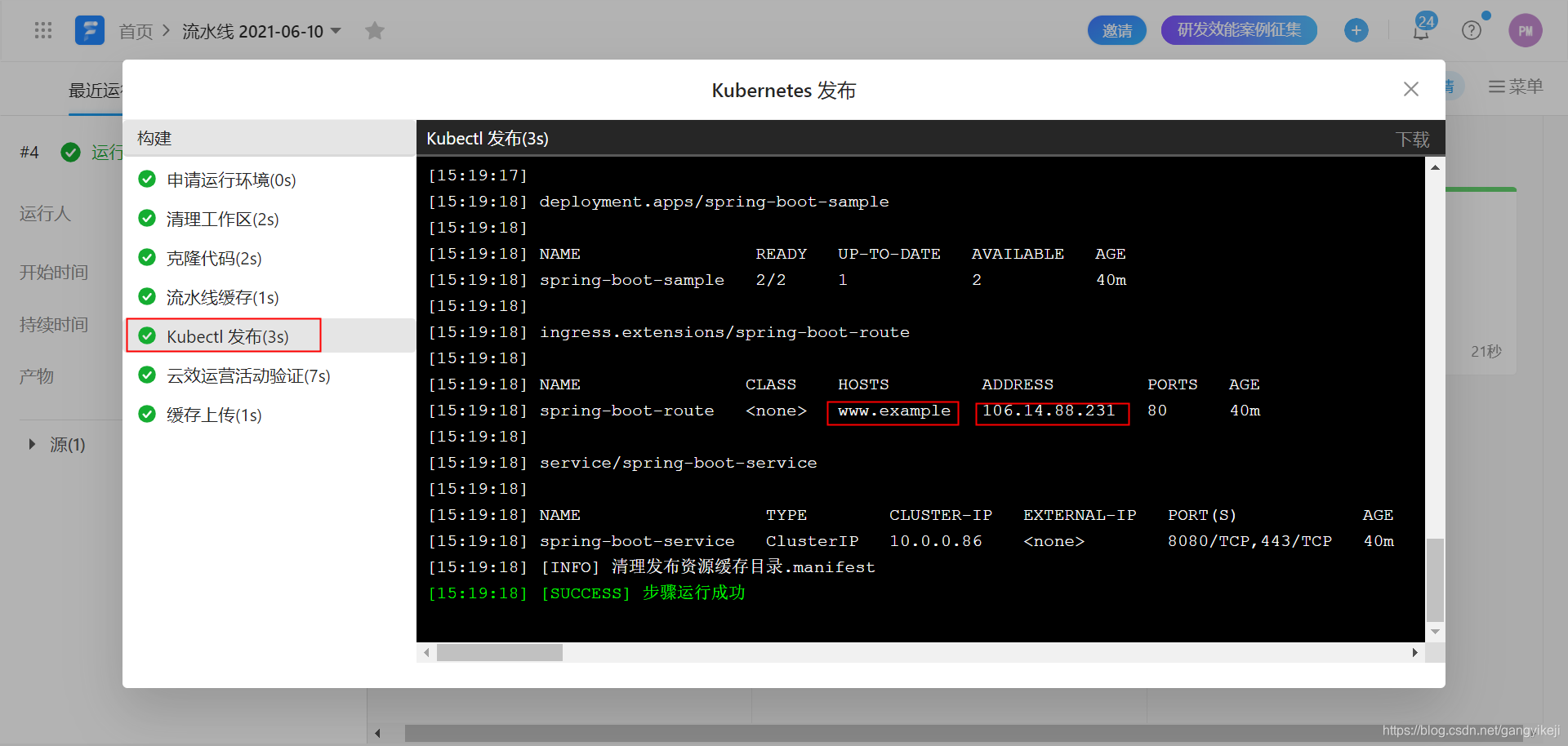
2.以管理员身份打开本地C:\Windows\System32\drivers\etc\hosts文件,将Host地址和Address加入hosts文件(中间以空格隔开),如下图所示,最后按下Ctrl+S键保存文件。
说明: Linux和Mac系统请修改/etc/hosts文件。
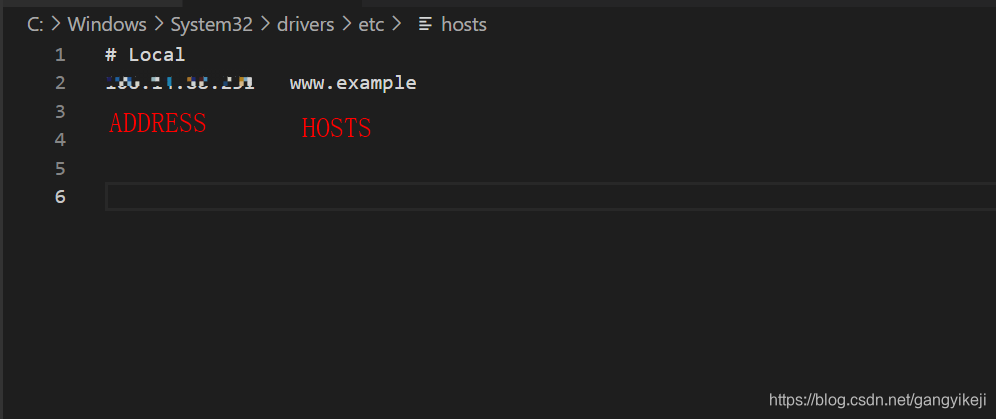
3.在浏览器打开域名,返回页面如下所示,表示SpringBoot示例应用部署成功。

修改任意代码,触发持续交付
因为我们在前面开启了代码源触发,所以当检测到master分支有代码进行变更,将会自动触发流水线的运行。
6月9-12日,完成任务即可领取【阿里巴巴研发效能峰会限量版T恤】
https://developer.aliyun.com/adc/series/flow



 浙公网安备 33010602011771号
浙公网安备 33010602011771号